- A+
所屬分類:百科
當我們因為項目需要安裝了低版本的revit,使用時會發現每次雙擊rvt文件都會以低版本啟動,這往往非常惱人,即使設置了windows文件默認打開方式也不會有效果!這是由于revit自身在注冊表中寫入了啟動信息,最后安裝的版本會進行覆蓋,有的時候軟件發生異常崩潰時也會被其他版本覆蓋,今天我們就來看一下如何進行修改。
? ? 1.修改revit工程文件默認啟動版本
首先我們需要打開Windows注冊表,在左下方搜索欄輸入regedit:

找到或者輸入路徑:
計算機HKEY_CLASSES_ROOTRevit.Projectshellopencommand

選中注冊信息,右鍵點擊修改:

將revit版本號改為我們希望的啟動版本,例如2020。
注意:前面的路徑應該與對應revit版本的安裝路徑相同。

忘記revit安裝路徑的話,可以右鍵點擊”打開文件所在位置”查看:

? ? 2.修改revit族文件默認啟動版本
同樣的方式我們找到revit族文件的注冊啟動信息位置:
計算機HKEY_CLASSES_ROOTRevit.Familyshellopencommand
將路徑改為對應的revit版本

下次雙擊打開rvt或者rfa文件時就能根據自己想要的revit版本打開了,是不是方便了很多呢?!

大家都在看:

←密封無憂公眾號
微信掃碼關注免費領取密封資料